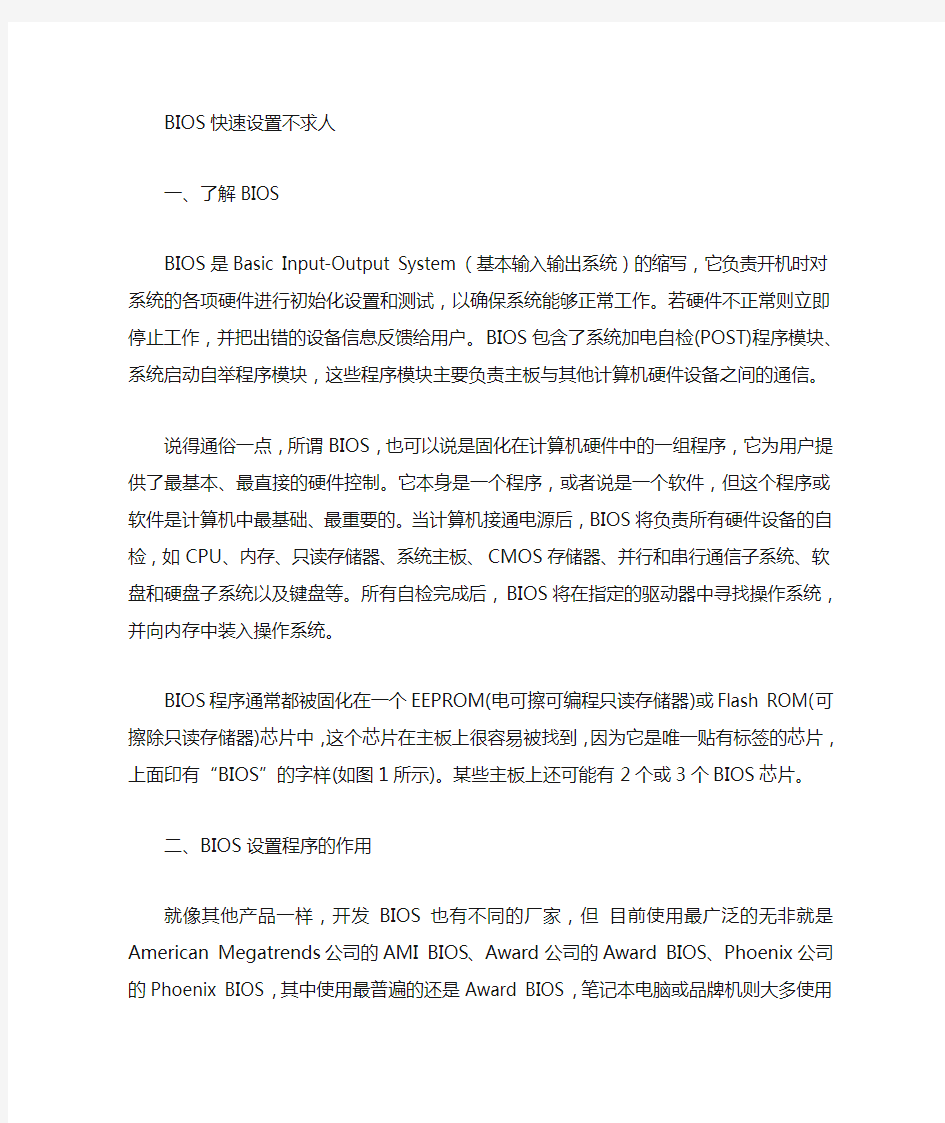
BIOS恢复出厂设置
- 格式:doc
- 大小:37.50 KB
- 文档页数:5
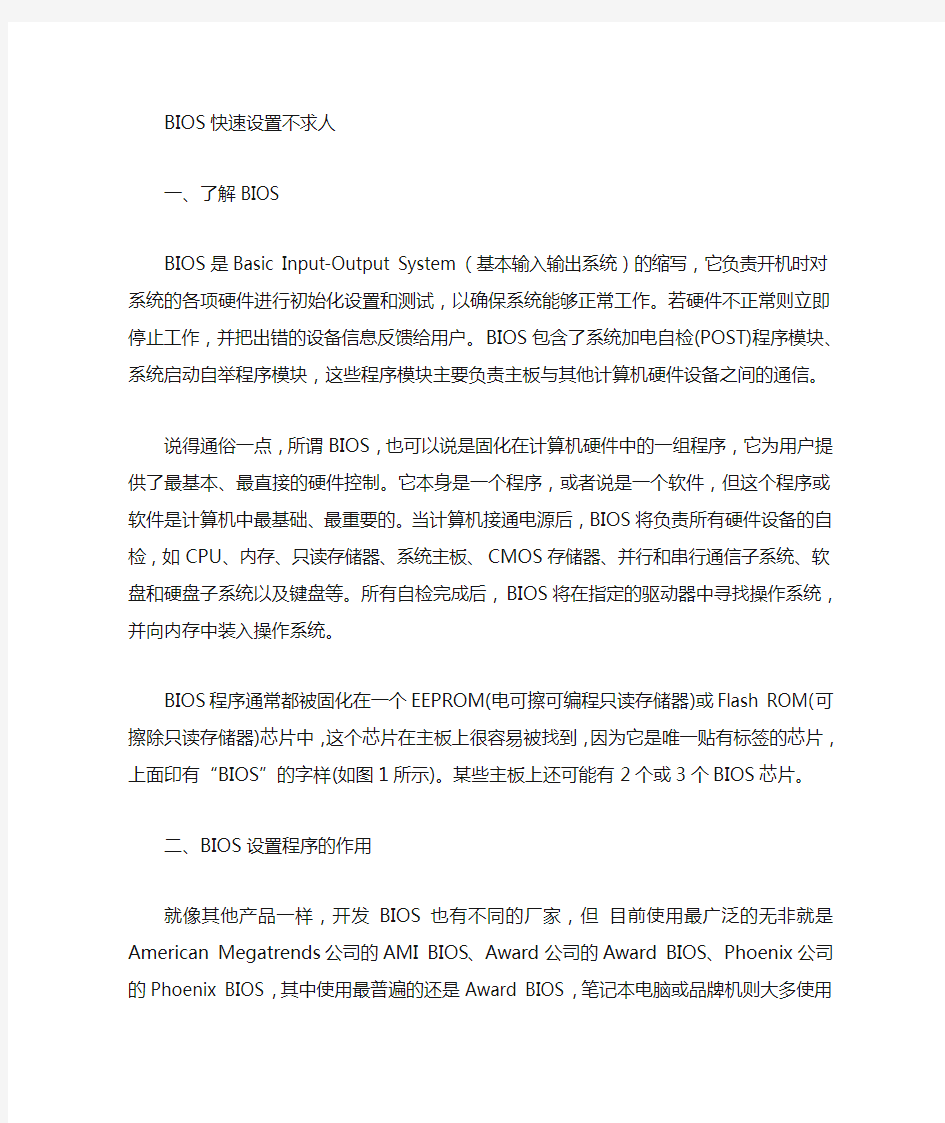
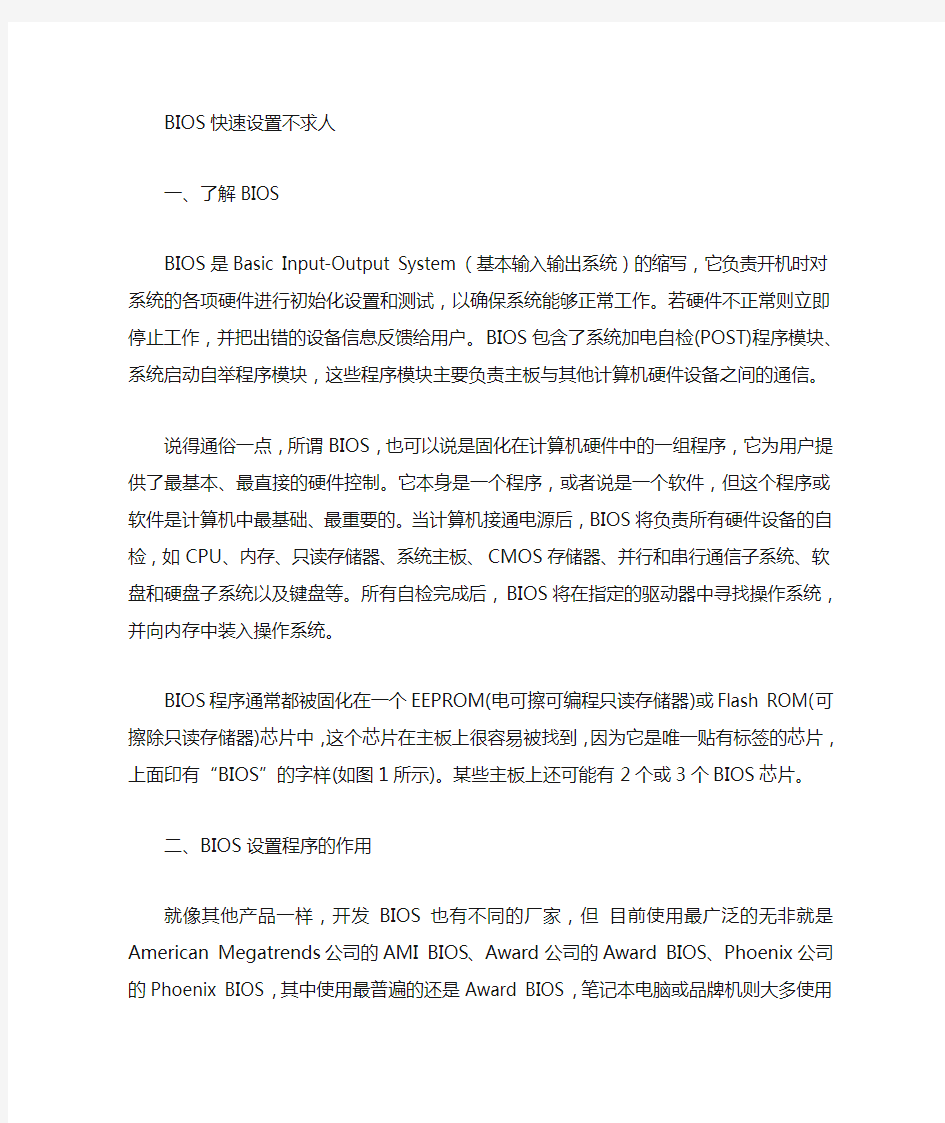
BIOS快速设置不求人
一、了解BIOS
BIOS是Basic Input-Output System(基本输入输出系统)的缩写,它负责开机时对系统的各项硬件进行初始化设置和测试,以确保系统能够正常工作。若硬件不正常则立即停止工作,并把出错的设备信息反馈给用户。BIOS包含了系统加电自检(POST)程序模块、系统启动自举程序模块,这些程序模块主要负责主板与其他计算机硬件设备之间的通信。
说得通俗一点,所谓BIOS,也可以说是固化在计算机硬件中的一组程序,它为用户提供了最基本、最直接的硬件控制。它本身是一个程序,或者说是一个软件,但这个程序或软件是计算机中最基础、最重要的。当计算机接通电源后,BIOS将负责所有硬件设备的自检,如CPU、内存、只读存储器、系统主板、CMOS存储器、并行和串行通信子系统、软盘和硬盘子系统以及键盘等。所有自检完成后,BIOS将在指定的驱动器中寻找操作系统,并向内存中装入操作系统。
BIOS程序通常都被固化在一个EEPROM(电可擦可编程只读存储器)或Flash ROM(可擦除只读存储器)芯片中,这个芯片在主板上很容易被找到,因为它是唯一贴有标签的芯片,上面印有“BIOS”的字样(如图1所示)。某些主板上还可能有2个或3个BIOS芯片。
二、BIOS设置程序的作用
就像其他产品一样,开发BIOS也有不同的厂家,但目前使用最广泛的无非就是American Megatrends公司的AMI BIOS、Award公司的Award BIOS、Phoenix公司的Phoenix BIOS,其中使用最普遍的还是Award BIOS,笔记本电脑或品牌机则大多使用Phoenix BIOS。
通常情况下,我们主要是通过BIOS设置程序对硬件设备设置有关参数,BIOS程序是存储在ROM(只读存储器)中,而运行设置程序后的设置参数一般存储在CMOS RAM(互补金属氧化物半导体随机存储器)芯片中。虽然CMOS RAM由主板上的电池供电,即使关机后也仍能记忆所有参数,但如果电池掉电或者病毒破坏等原因也会在某些情况下丢失设置参数,此时就需要重新设置有关参数,否则计算机是无法正常工作的。
很多初学者对BIOS和CMOS分不清楚,有时甚至混为一谈。准确地说:CMOS是用来存放BIOS设置参数值的,而BIOS是完成参数设置的手段,也就是说必须通过BIOS设置程序对CMOS中的参数进行有关设置。
三、进入BIOS的方法
一般说来,进入BIOS设置程序通常是在开机启动时按下主板厂商预设的热键就可以进入,而这个热键一般会在启动画面的最底部显示出来,例如“Press to enter SETUP”。
不同的机器BIOS设置程序进入的热键也不相同。下面是几种典型BIOS设置程序进入的热键:
Award BIOS:“Del”键
AMI BIOS:“Del”键
Phoenix BIOS:“F2”键
另外,一些品牌机如联想、康柏的某些机型,可能厂商设置的热键比较特殊,请仔细观察画面或者查阅主板说明书。
四、BIOS设置程序实战
虽然BIOS有Award BIOS、AMI BIOS、Phoenix BIOS三大类,但它们的设置内容其实都大同小异。(图2)是笔者所用主板上的Award BIOS程序主菜单界面,在窗口的最底部介绍了具体的操作方式:其中,Esc:Quit 为退到上一级菜单;↑↓← →:Select Item 为选择不同项目;F10:Save & Exit Setup 为存盘并退出设置;F2:Change Color 为改变屏幕背景颜色。
另外,在Award BIOS的设置过程中,我们见到最多的是“Enabled”和“Disabled”两个选项,前者是开启或加载某项功能,后者则是关闭或禁用某项功能。如果一时搞不清楚,按下“F7”就可以了,这是最保险的方法。现将Award BIOS程序的主要设置项目介绍如下:
1.STANDARD CMOS SETUP:标准系统参数设置
如(图3)所示,这里是计算机中最基本的系统参数设置,如日期、时间、硬盘、软盘、显示器类型、出错模式等,用箭头键选择相应的项,再用PV/PD/+/-修改设置值。
●Date/Time:日期和时间的设置一般情况下并不用我们去操心,因为这两个参数计算机组装结束后会自动生成,而且关机后也不会丢失信息,但假如由于更换CMOS电池或其他原因导致出错,可以在这里手工更改,不过笔者觉得还是进入Windows后更改比较方便一些。
●HARD DISKS:这里一般有Primary Master(IDE1口主设备,接第一硬盘)、Primary Slave(IDE1口从设备,接第二硬盘)、Secondary Master(IDE2口主设备,接光驱)、Secondary Slave(IDE2口从设备,接刻录机等设备)4个IDE设备,默认设置为“AUTO”,这样系统可以自动检测IDE设备。不过,如果你了解主板上的IDE设备接口位置,可以直接将某项设置为“USER”或“NONE”,这样可以大大节省启动时的检测时间。
●Drive A/Drive B:设置软驱的类型,一般将Drive A设为1.44MB,因为现在计算机上均只安装一个软驱,所以一般将“Drive B”设置为“None”即可。
●Video:设置显卡的显示模式,一般都选择“EGA/VGA”。
●Ha lt On:系统出错暂停设置,一般设置为“All But Keyboard”,意思是在POST加电自检过程中,除了键盘错误可以忽略外,出现其他错误系统都暂停运行。
另外,在图3的右侧还可以看到系统中的基本内存、扩展内存等有关数据。
2.BIOS FEATURES SETUP:
BIOS功能参数设置(如图4所示),其主要设置参数如下:
●Virus Warning:是否启用病毒报警服务,当选择“Enabled”时,如果出现任何修改系统引导区或分区表的操作,则会自动停止运行并发出警告,这样就可以防止误操作破坏硬盘的引导区信息或分区表数据。
●Quick Power On Self Test:是否启用快速自检。一般设置为“Enabled”,这样可以大大加快内存的自检过程。
●Boot Sequence:系统引导顺序设置。我们可以在这里自行设定系统的引导顺序,一般有“A,C,SCSI”、“C,A,SCSI”、“C,CD-ROM,A”、“CD-ROM,C,A”等,表示系统从硬盘引导、还是软驱引导、或者从光盘引导,通过翻页键即可自行设置。位置越在前、引导顺序越优先。
●Boot Up Flop py Seek:启动时是否检测软驱。这是一种物理检查,检测时不仅会听到软驱的“吱吱”声,还会给软驱带来损耗,因此最好设置为“Disabled”。
●Boot Up NumLock Status:启动时是否自动激活数字键盘,选择“ON”即可。
●Security Option:当设置为“System”时,每次启动系统都会要求用户输入开机密码。假如设置为“Setup”时,则启动时并不会要求输入开机密码,但如果想进入BIOS设置程序,那么还是必须输入密码(前提是已经设置了密码)。
3.CHIPSET FEATURES SETUP:芯片组功能设置
这里的内容对系统的性能和速度会有较大影响,因此设置一定要慎重。
●SDRAM Cycle Length:内存的CL值设置,如果内存质量较好,可以设置为“2”,否则设置为“3”就可以了。
●SDRAM Bank Interleave:内存交错模式设置,如果你的内存支持四路交错,可以设置为“4 Bank”,这样可以充分发挥内存的性能。
●AGP-2X Mode:AGP显卡工作模式设置,设置为“Enabled”即可。
●OnChip Sound/O nChip Modem:是否启用集成在主板上的声卡(如AC’97)或内置的软Modem,请根据实际情况而定。
4.POWER MANAGEMENT SETUP:电源管理设置(图5)
●ACPI function:是否启用ACPI高级电源管理功能,当然设置为“Enabled”。
●Power Management:在这里我们可以选择不同的电源管理工作模式,如Disabled(关闭电源节电功能);Max saving(最大节能模式,从无操作到主机进入节能状态的时间为2分钟);Min saving(最小节能模式,从无操作到主机进入节能状态的时间为1~15分钟);User